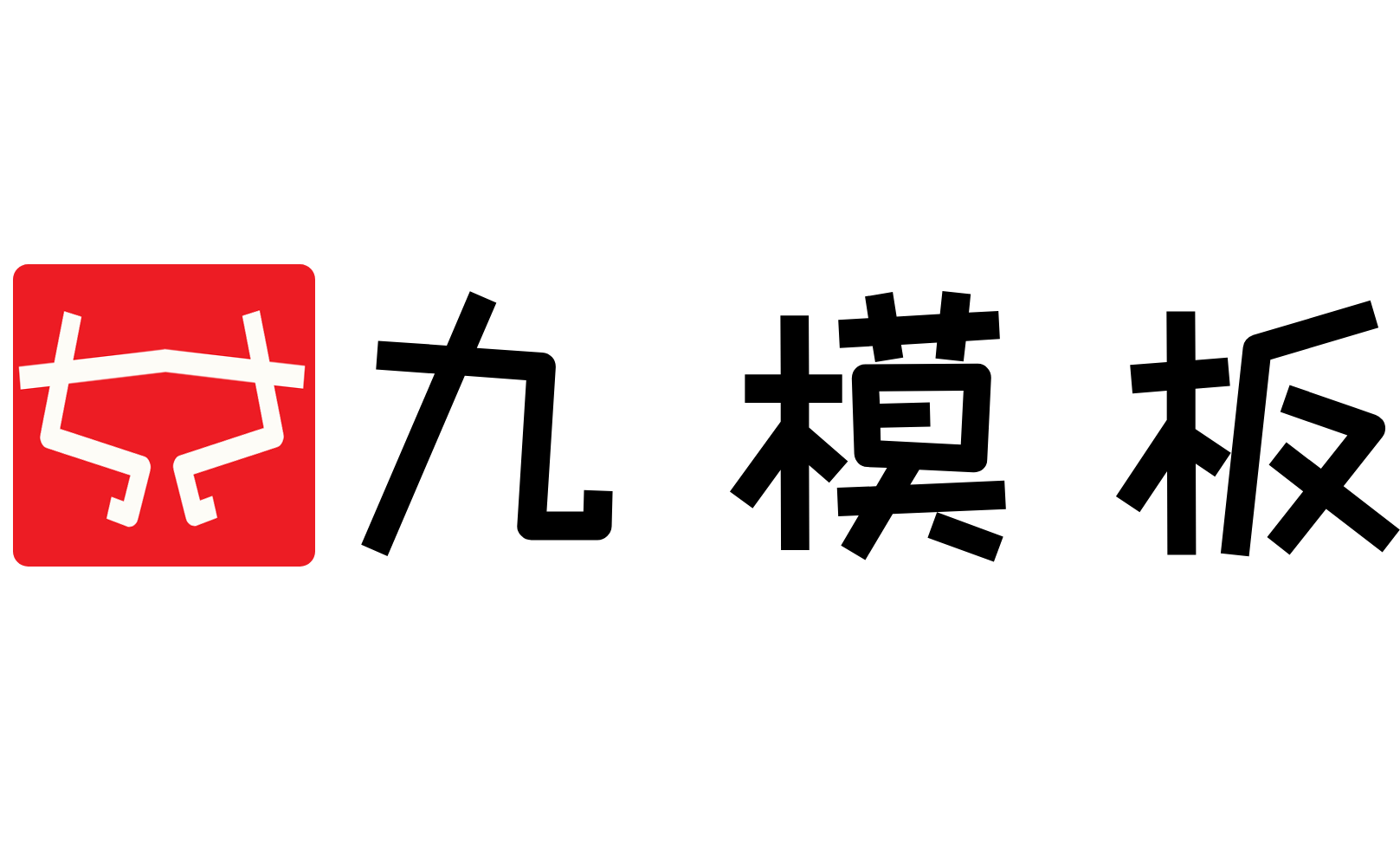苹果cmsV8整合CKPlayer教程
1、首要找到苹果cmsV8的根目录,翻开 /player/ 文件夹
2、新建一个 mp4.js 和 m3u8.js 文件,新建播放器代码内容如下:(两个内容共同)
MacPlayer.Html='<iframeborder="0"src="/m3u8/index.php?url='+MacPlayer.PlayUrl+'"width="100%"height="'+MacPlayer.Height+'"allowtransparency="true"allowfullscreen="true"marginWidth="0"frameSpacing="0"marginHeight="0"frameBorder="0"scrolling="no"vspale="0"noResize></iframe>'; MacPlayer.Show();
3、新建保存后,将 mp4.js 和 m3u8.js 文件上传至 /player/ 文件夹
4、登录到苹果cmsV8后台,找到“视频”-》“播放器”-》“增加”
5、翻开“增加”后,如图中所示填写

6、上图是增加了一个mp4播放器,以此类推,再增加一个m3u8播放器,如下图

播放器整合结束,请记住整理浏览器缓存
增加视频数据的时分,挑选对应的播放器即可
苹果cms V10整合CKPlayer教程
1、登录到苹果cmsV10后台,找到“视频”-》“播放器”-》“增加”
2、翻开“增加”后,如图中所示填写
 播放器代码:
播放器代码:
MacPlayer.Html='<iframeborder="0"src="/m3u8/index.php?url='+MacPlayer.PlayUrl+'"width="100%"height="'+MacPlayer.Height+'"allowtransparency="true"allowfullscreen="true"marginWidth="0"frameSpacing="0"marginHeight="0"frameBorder="0"scrolling="no"vspale="0"noResize></iframe>'; MacPlayer.Show();

3、上图是增加了一个mp4播放器,以此类推,再增加一个m3u8播放器即可
播放器整合结束,请记住整理浏览器缓存
声明:有的资源均来自网络转载,版权归原作者所有,如有侵犯到您的权益 请联系邮箱:123456@qq.com 我们将配合处理!
原文地址:苹果cms整合ckplayerx播放器教程发布于2022-05-06 07:43:24